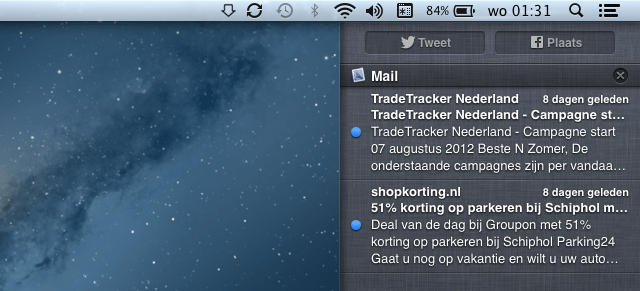 Het berichtencentrum van Mountain Lion is één van de vele nieuwe functies, maar zoals wel vaker houdt niet iedereen van deze veranderingen, gelukkig heeft Apple hieraan gedacht en een “stoor niet” knop aangebracht dat ervoor zorgt dat het berichtencentrum tijdelijk is uitgeschakeld. Ben je met deze optie nog niet tevreden dan is het ook mogelijk om het hele berichtencentrum uit te schakelen, ook zal het icoon aan de rechterbovenkant van je scherm verdwijnen. In deze tutorial leggen we je met een aantal simpele stappen uit hoe je de notificaties stopt en het icoon laat verdwijnen.
Het berichtencentrum van Mountain Lion is één van de vele nieuwe functies, maar zoals wel vaker houdt niet iedereen van deze veranderingen, gelukkig heeft Apple hieraan gedacht en een “stoor niet” knop aangebracht dat ervoor zorgt dat het berichtencentrum tijdelijk is uitgeschakeld. Ben je met deze optie nog niet tevreden dan is het ook mogelijk om het hele berichtencentrum uit te schakelen, ook zal het icoon aan de rechterbovenkant van je scherm verdwijnen. In deze tutorial leggen we je met een aantal simpele stappen uit hoe je de notificaties stopt en het icoon laat verdwijnen.
Voordat we beginnen is het belangrijk dat we Terminal starten, deze app is te vinden via Spotlight of in de applicaties folder > hulpprogramma’s > terminal.
Hoe schakel ik het berichtencentrum van Mountain Lion uit en verwijder ik het icoon
Zorg ervoor dat je het Terminal venster voor je hebt en voer/kopieer volgende commando in:
launchctl unload -w /System/Library/LaunchAgents/com.apple.notificationcenterui.plist
De volgende stap is om het berichtencentrum te laten stoppen:
killall NotificationCenter
In deze stap zal het berichtencentrum voor de huidige gebruiker worden gestopt, voor deze stap is het dan ook niet nodig om het wachtwoord te weten van de systeem administrator.
Start Terminal en voer het volgende commando in:
launchctl load -w /System/Library/LaunchAgents/com.apple.notificationcenterui.plist
Gebruik nu de combinatie ‘Command+Shift+G’ en ga naar de volgende map ‘/System/Library/CoreServices/’ en zoek naar het “Berichtencentrum”. Zorg wel dat je toetsencombinatie in Finder indrukt, op andere plekken zal de snelkoppeling helaas niet werken. Dubbelklik op de “Berichtencentrum” applicatie op het berichtencentrum te laten stoppen.
Na het volgen van deze stappen zal Mountain Lion geen notificaties meer tonen, ook zal het icoon in de menu bar niet langer zichtbaar zijn.
Het berichtencentrum opnieuw inschakelen
Ben je niet helemaal tevreden met het resultaat dan is het erg makkelijk om de app opnieuw te starten.
Open de folder /System/Library/CoreServices/ met de command+shift+g combinatie in Finder en dubbelklik op de “Berichtencentrum” applicatie om alles weer in de oude staat te brengen.
